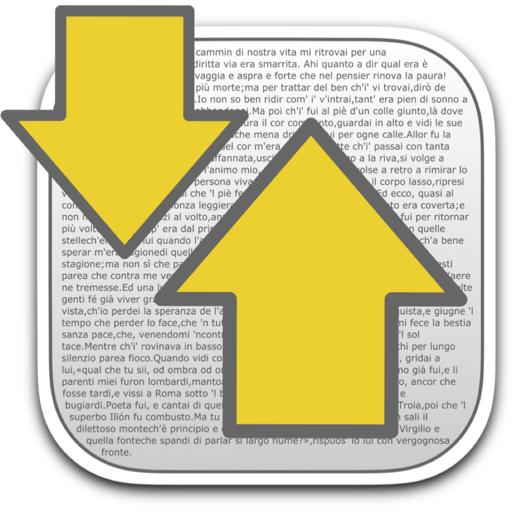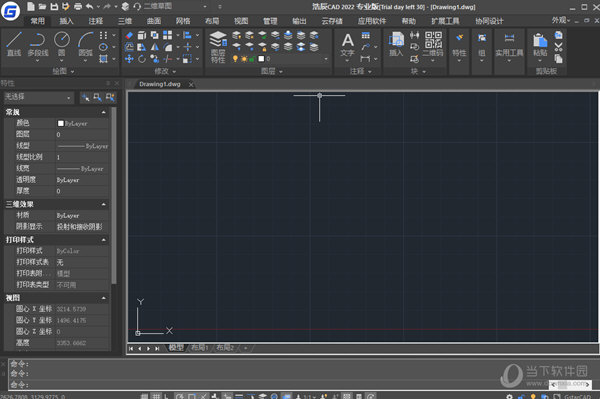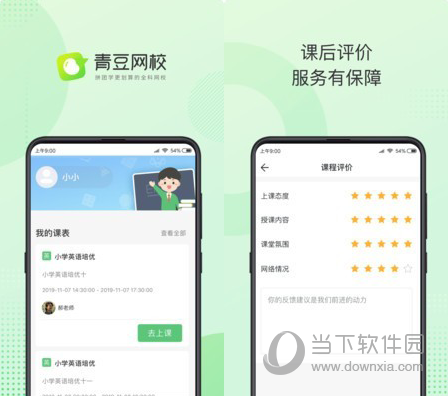ev录屏官方版下载_ev录屏2022最新客户端免费下载4.2.1
ev录屏官方版免费下载体验,这是专业的视频录制工具,操作方式轻松,能帮你快速获取需要的视频,画面非常高清,任意选择是否添加水印,内置很多专业的录屏功能,知识兔让你获得专业的录屏服务,软件的用途很广泛,自由设置视频录像规则,不用支付任何费用,请大家放心使用。
软件功能:
1、支持“自定义文字水印”和“自定义图片水印”
2、支持“录制存盘”和“直播分享”
3、支持“一键启动流媒体服务器”,知识兔让您在会议室或课堂、机房能快速分享桌面,观众只需点击链接或是扫描二维码即可观看!
4、支持“麦克风”音频录制,支持“声卡原声”高清录制。
5、支持桌面“任意选区”录制与“全屏”录制
6、支持多路摄像头同时录制
7、自带直播助手,实时将观众消息呈现到桌面。
8、支持“录制预览”
9、在Win7下,支持“窗口穿透”。对直播用户很有用,知识兔可以在预览直播的同时,隐藏LiveView自身窗体,避免“递归”录制。
10、支持“录制预览”
11、支持自由的“插件管理”模式,用户可根据个人喜好,自由下载安装功能插件。
安装步骤:
1、用解压缩软件解压文件,找到EV录屏、exe,左键双击进入安装页面。
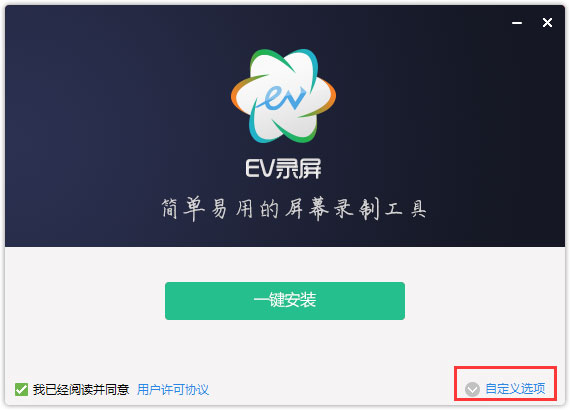
2、知识兔选择安装位置。点击图片中的1处,知识兔选择EV录屏软件的下载位置,之后选择一键安装。
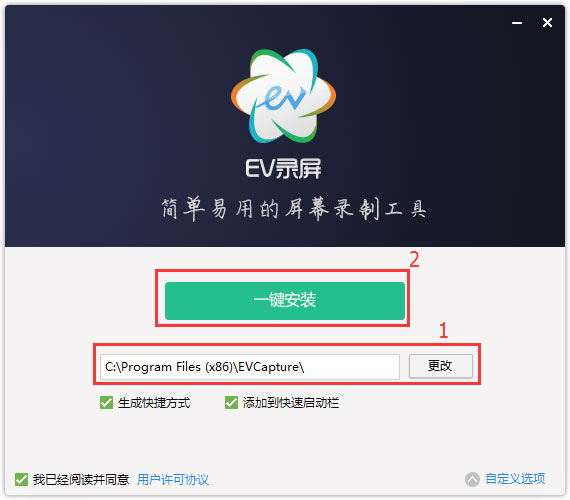
3、静等几分钟,您就看到下载完成的EV录屏软件了。
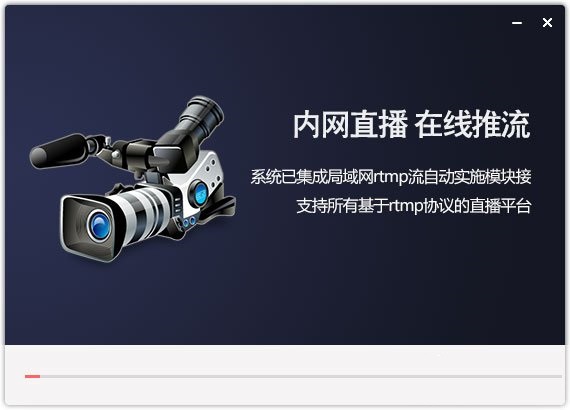
4、已经下载完毕,点击开始使用,尽情使用把。
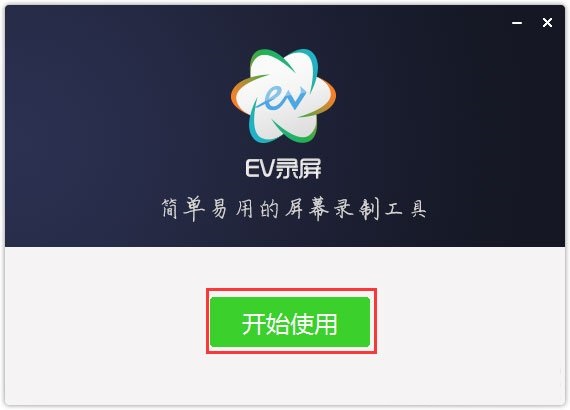
EV录屏的使用方法:
1、勾选“存盘”或“直播”;
2、知识兔选择录制“麦克风”或“声卡原声”。
3、知识兔点击“开始”即可实时录制,录完点“停止”即可,无需等待,即停即生成。 就这么简单!
(如果知识兔是“存盘”,点击“跳转到路径”,就会打开视频的存储文件夹!)
EV录屏的相关问题:
Q1:怎么用EV录屏录制游戏视频?
答:游戏不论是在运行体积还是画面精良度上都与一般的视频有所区别,所以这导致游戏录制容易卡顿或干脆无法录制。通过以下两步,有可能能帮助游戏玩家记录精彩瞬间:
步骤1、准备游戏
启动游戏,如果知识兔是全屏模式的游戏,需要在【游戏的系统设置】里面将【全屏模式】调整为【窗口模式】或者【无边框模式】。
步骤2、选区录制
首先,要【下载EV录屏】,安装并运行。
然后知识兔,知识兔选择EV录屏的【本地录制】 ,知识兔选择【选区录制】并调整录制的画面大小刚好和游戏窗口一致,音频选择【系统声音】或者【麦和系统声音】。
步骤3、开始录制
点击开始录制,通过快捷键【Ctrl+F2】(默认)可快速结束录制,点击列表即可查看录制视频。
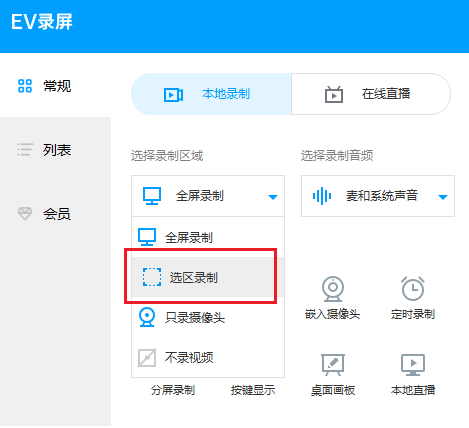
注:游戏由于画面精良,因此在录制时需要适当调整参数。
帧率调整到20—30,具体数值根据自己游戏画面的变动设定,帧数越大画面越流畅,对cpu要求也高,录出来视频体积越大。
游戏里选择【无边框模式】,录屏里选择【选区录制】。
录制格式里选择avi,避免意外断电等情况引起视频无法观看。
Q2:如何定时录制?
定时录制属于免费功能,分为计划录制和固定时长录制两种。
定时录制:自定义设置好开始与结束录制的时间,知识兔让软件最小化,电脑别关机,则到开始时间EV录屏会自动录制桌面上出现的内容。
固定时长:设定好每个视频的时长,需要自己手动开始录制,无需担心录制超过时间,等到了设定的时间软件就会自己结束录制。
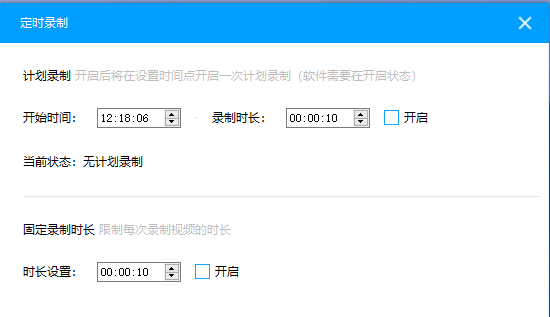
如上图所示,假如您的孩子在晚上8点开始进行网课学习,学习时长为45分钟以上两种方式均可使用:
1、采用计划录制:将开始时间设置为8点,将录制时长设为45分钟,将软件开启最小化到任务栏;
2、固定录制时长:将时长设置为45分钟,到8点的时候手动开始录制,则到8点45的时候软件自动结束录制。
下载仅供下载体验和测试学习,不得商用和正当使用。


![PICS3D 2020破解版[免加密]_Crosslight PICS3D 2020(含破解补丁)](/d/p156/2-220420222641552.jpg)